主页 > 设计 > Fireworks教程 >
来源:自学PHP网 时间:2015-04-23 15:49 作者: 阅读:次
[导读] 本教程是向脚本之家的朋友介绍利用Fireworks蒙版制作漂亮的图片窗格效果方法,教程制作出来的方法非常地漂亮,方法也不是很难,推荐到脚本之家,喜欢的朋友可以跟着教程来学习...
|
本教程是向脚本之家的朋友介绍利用Fireworks蒙版制作漂亮的图片窗格效果方法,教程制作出来的方法非常地漂亮,方法也不是很难,推荐到脚本之家,喜欢的朋友可以跟着教程来学习
这篇教程是向脚本之家的朋友Fireworks蒙版制作漂亮的图片窗格效果方法,教程制作出来的方法很简单,推荐过来,一起来学习! 1、在Fw中打开图片,可稍加处理,比如做些TV扫描线特效、高斯模糊效果等等,具体制作我们这里不再详述; 
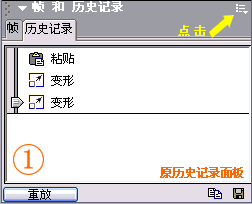 4、选择好该正圆角矩形,从“编辑”菜单中选择“克隆(Ctrl+Shift+D)”,原位复制该矩形,并向右移动至X轴为64。观察历史面板:  5、全选这面板中的记录,然后按面板中的“重放”按钮,这样一排的正圆角矩形排列完成;  7、做些处理。随意扣除其中一至二块矩形,处理后图片:  8、在层面板中,全选这些路径对象(注意不要将背景位图群组进矢量组中)。选择“修改”菜单、“组合路径”、“合并(Ctrl+J)”。  10、打开层面板,选择矢量蒙版; 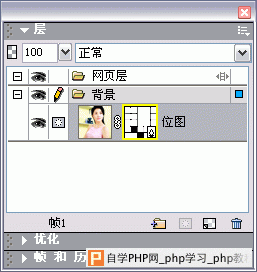 11、在属性面板中,改动如下设置,使的矢量蒙版笔触呈现出来:  同时你还可以对该矢量蒙版对象进行特效的处理,如阴影等等。 |
自学PHP网专注网站建设学习,PHP程序学习,平面设计学习,以及操作系统学习
京ICP备14009008号-1@版权所有www.zixuephp.com
网站声明:本站所有视频,教程都由网友上传,站长收集和分享给大家学习使用,如由牵扯版权问题请联系站长邮箱904561283@qq.com